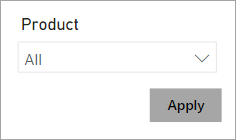Design rapporter med avancerede filtreringsteknikker
Ud over filtre og udsnit kan rapportforfattere anvende andre filtreringsteknikker, f.eks.:
Interaktioner mellem visualiseringer
Detaljeadgang
Værktøjstip til rapport
Bogmærker
Rapportindstillinger
Indstillinger for Reduktion af forespørgsler
Interaktioner mellem visualiseringer
Når rapportforbrugere interagerer med visualiseringer, overføres filtre som standard til andre visualiseringer på rapportsiden. På denne måde fungerer visualiseringer som udsnit. En forbruger af en rapport kan f.eks. vælge en kolonne i et søjlediagramvisual for at filtrere andre visualiseringer på siden. Hvis du vil fjerne krydsfiltrene, kan de enten markere kolonnen igen eller vælge en anden visualisering.
Tip
Når du filtrerer på tværs, kan du introducere yderligere krydsfiltre, selv fra andre visualiseringer, ved at trykke på Ctrl - tasten.
Krydsfiltrering (og tværgående fremhævning) fungerer mellem to visualiseringer. Men på designtidspunktet kan du redigere visuelle interaktioner mellem et hvilket som helst par af visualiseringer og i begge retninger. Derudover kan du deaktivere krydsfiltrering eller ændre interaktionen, så der i stedet bruges tværgående fremhævning.
Hvis du vil have en bedre forståelse af visuelle interaktioner, skal du se følgende video, der beskriver en use case og viser, hvordan du konfigurerer den.
Du kan finde flere oplysninger i Filtre og fremhævning i Power BI-rapporter.
Detaljeadgang
Tilføj detaljeadgangssider for at give rapportforbrugere mulighed for at foretage detailudledning fra visualiseringer. Som standard overfører detaljeadgangshandlingen alle filtre, der gælder for visualiseringen, på siden med detaljeadgang.
Du kan finde flere oplysninger under Konfigurer detaljeadgang i Power BI-rapporter.
Værktøjstip til rapport
Tilføj værktøjstip til rapporter, der vises, når rapportforbrugere holder markøren over visualiseringer. Værktøjstippet til rapporten modtager som standard alle filtre, der gælder for visualiseringen.
Du kan finde flere oplysninger under Create værktøjstip, der er baseret på rapportsider i Power BI Desktop.
Bogmærker
Bogmærker henter en bestemt visning af en rapport, herunder filtre, udsnit, sidevalg og tilstanden for visualiseringer. Rapportforfattere og rapportforbrugere kan oprette dem.
Bemærk
Bogmærker, der oprettes af en forbruger af en rapport, kaldes personlige bogmærker.
Da bogmærker kan hente filtertilstanden, når de aktiveres, anvender de denne filtertilstand. Du kan aktivere bogmærker direkte fra ruden Bogmærker , eller du kan aktivere dem indirekte ved at vælge en knap, et billede eller en figur.
Du kan oprette et bogmærke for at registrere standardtilstanden for udsnit. En knap på rapportsiden kan have teksten Nulstil udsnit, og når den aktiveres, bruger den bogmærket.
Du kan finde flere oplysninger under Bogmærker i Power BI-tjeneste.
Rapportindstillinger
Rapportforfattere kan konfigurere rapport- eller visualiseringsindstillinger for at styre filterindstillinger og funktionsmåde.
Med rapportindstillinger kan du:
Deaktiver faste filtre. (Faste filtre dækkes i enhed 5).
Skjul visuelle overskrifter for alle visualiseringer eller for en bestemt visualisering. Når overskriften for visualiseringen er skjult, kan rapportforbrugere ikke holde markøren over filterikonet for at bestemme, hvilke filtre der anvendes på visualiseringen. (Filterikonet er dækket af Enhed 5).
Skjul ikonet Filter for en bestemt visualisering.
Begræns forbrugere af rapporter fra at ændre filtertyper (f.eks. grundlæggende til avanceret) i ruden Filtre .
Fjern søgefeltet i ruden Filtre .
Tip
Standardindstillingerne giver størst fleksibilitet for rapportforbrugere. Begræns kun indstillinger, når du har en overbevisende grund til at gøre det.
Indstillinger for Reduktion af forespørgsler
Rapportforfattere kan konfigurere rapportindstillinger for at reducere antallet af forespørgsler, der sendes til den semantiske model. Færre forespørgsler resulterer i bedre svartid, når rapportforbrugere opdaterer filtre eller udsnitsværktøjer eller rapportsider på tværs af filtre.
Overvej et eksempel, hvor en forbruger af en rapport vil vælge flere elementer i et enkelt udsnit eller vil opdatere to udsnit. Hver handling resulterer som standard i gengivelsen af visualiseringer igen, så unødvendige forespørgsler sendes til den semantiske model. Denne proces sinker gengivelsen af rapporter og lægger en unødvendig byrde på den semantiske model og alle DirectQuery-datakilder.
Bemærk
Overvej at aktivere indstillingerne til reduktion af forespørgsler, når den semantiske model bruger DirectQuery-tabellager, eller når importerede datamængder er store, og beregningerne er komplekse og langsomme.
Rapportindstillinger kan:
Deaktiver tværgående fremhævning/filtrering som standard. Alle visualiseringer, undtagen udsnit, overfører ikke filtre til andre visualiseringer, medmindre de udtrykkeligt tilføjes som en visuel interaktion.
Føj knappen Anvend til udsnit. Udsnitsvalget filtrerer kun rapportsiden, når forbrugeren af rapporten vælger knappen Anvend .
Føj knappen Anvend til alle grundlæggende filtre i ruden Filtre . Der anvendes et enkelt filter, når rapportens forbruger vælger knappen Anvend på filterkortet.
Føj knappen Anvend til ruden Filtre . Alle filtre anvendes samtidig, når forbrugeren af rapporten vælger knappen Anvend . Denne indstilling er nyttig, når rapportforbrugere vil opdatere mange filtre på samme tid.